В Google Chrome появились два новых режима, которые должны хорошо работать как на слабых компьютерах, так и на ноутбуках. Первый заставит браузер использовать меньше оперативной памяти. В то время как второй должен увеличить время автономной работы.
Режим экономии памяти
Можно подумать, что в эпоху все более мощных компьютеров и ноутбуков, способных работать до десятка часов на одном заряде, чрезмерная требовательность Google Chrome к ресурсам перестала быть проблемой. Такой взгляд ошибочен. Во-первых, существует еще очень много оборудования, которое не всегда впечатляет производительностью или временем автономной работы. Во-вторых, даже на высококлассном оборудовании ресурсоемкость Chrome может стать помехой в некоторых ситуациях.
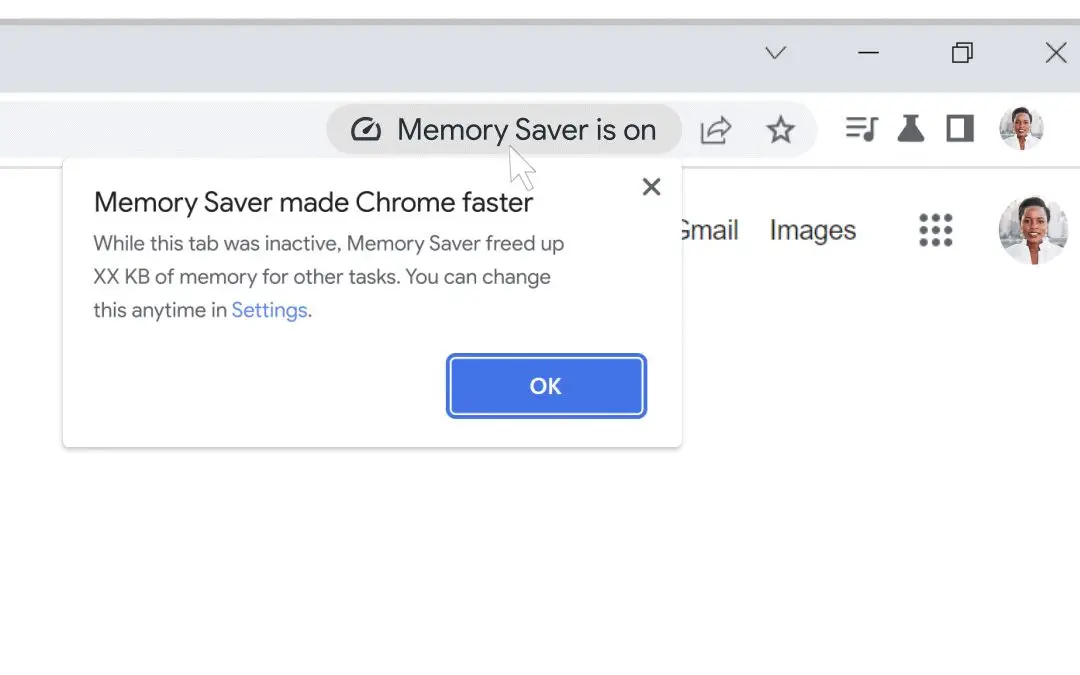
Поэтому две новые функции в Google Chrome должны заинтересовать огромное количество пользователей Chrome. Тем более, что, по данным Google, новые настройки производительности снижают потребление памяти до 30%, что является достойным результатом.
В первом режиме основное внимание уделяется экономии памяти. После активации браузер должен работать заметно лучше на слабых компьютерах. Память «освобождается» для неиспользуемых в данный момент вкладок. Конечно, эти вкладки будут перезагружены, когда они понадобятся.
Режим энергосбережения
Второй режим предназначен для пользователей ноутбуков. Как следует из названия, его цель — экономия энергии и, соответственно, увеличение времени автономной работы от аккумулятора.
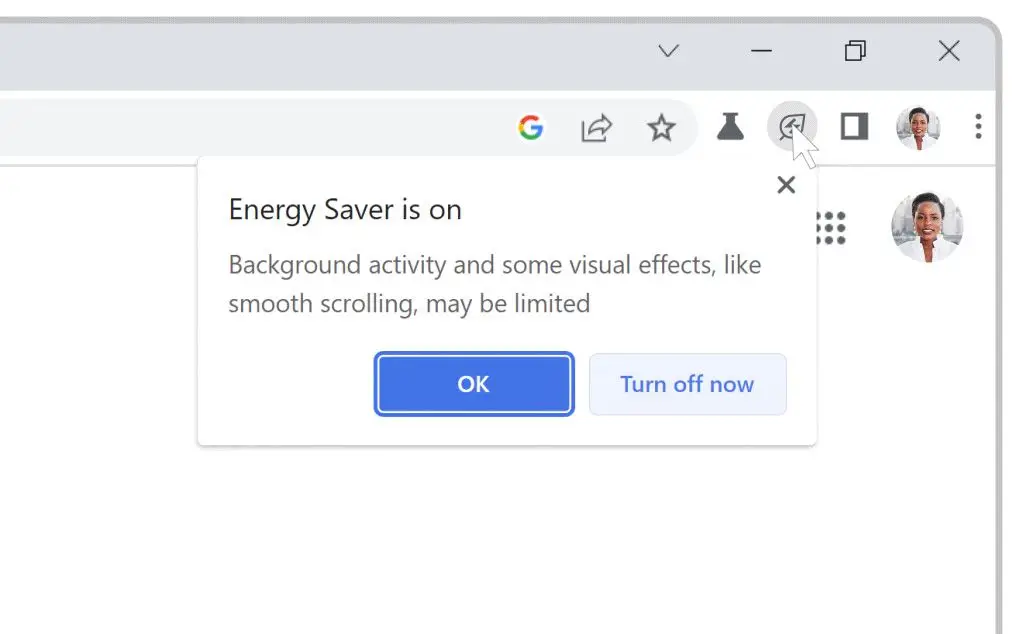
Когда уровень заряда батареи опускается ниже 20%, Google Chrome будет экономить заряд, снижая фоновую активность и уменьшая визуальные эффекты на страницах с анимацией и видео. Также можно активировать этот режим, когда ноутбук отключен от зарядного устройства.
Оба режима уже представлены в Google Chrome версии 108 на компьютерах под управлением Windows, macOS и Linux. Однако стоит помнить, что обновление происходит постепенно, поэтому не все пользователи еще могут иметь доступ к описанным новым функциям.
Если в меню Google Chrome Дополнительные инструменты у вас появился пункт Производительнось (новое), вы можете запросто включить эти режимы:
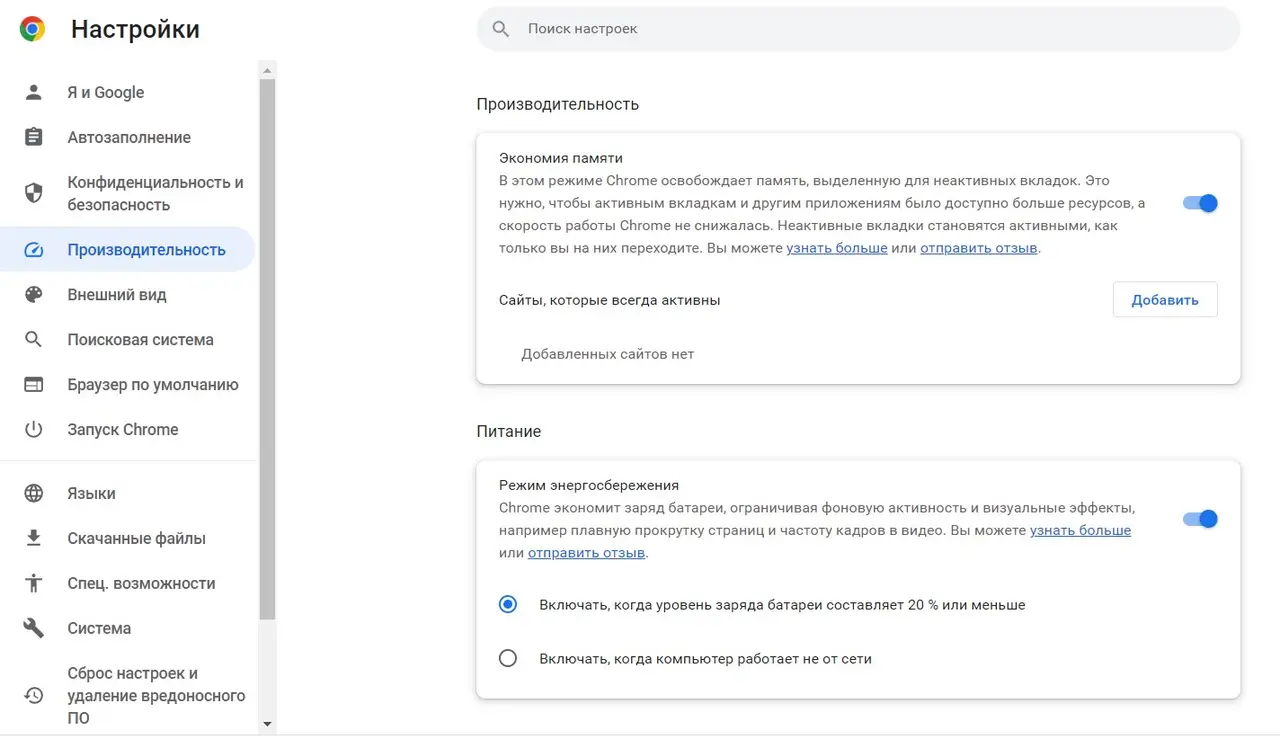
Как активировать новые режимы вручную?
Если вы еще не обновились до версии 108 и хотите попробовать новые режимы, вы можете вручную включить следующие два флага:
- chrome://flags/#battery-saver-mode-available
- chrome://flags/#high-efficiency-mode-available
Однако важно отметить, что изменение настроек флага по умолчанию может негативно повлиять на стабильность работы браузера.
6 функций мессенджера WhatsApp, о которых вы даже не подозревали